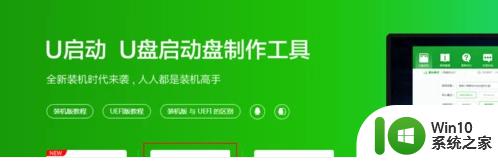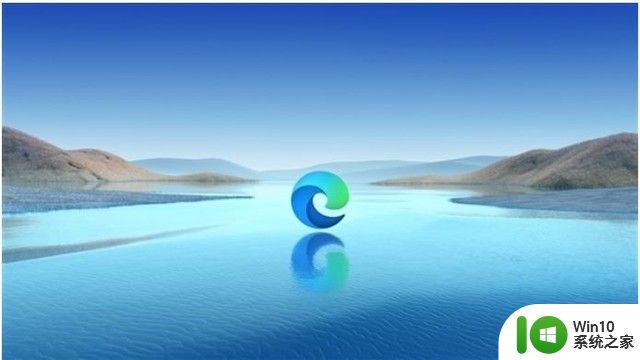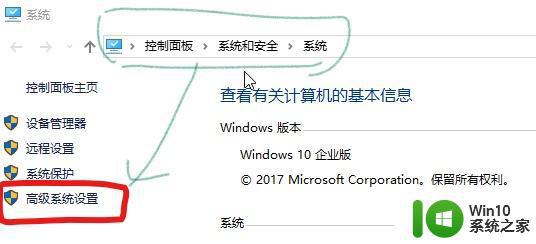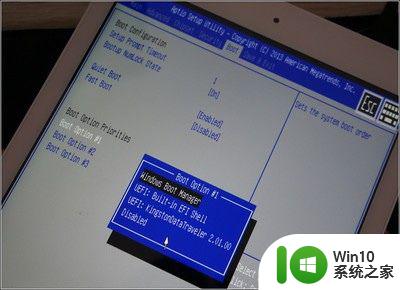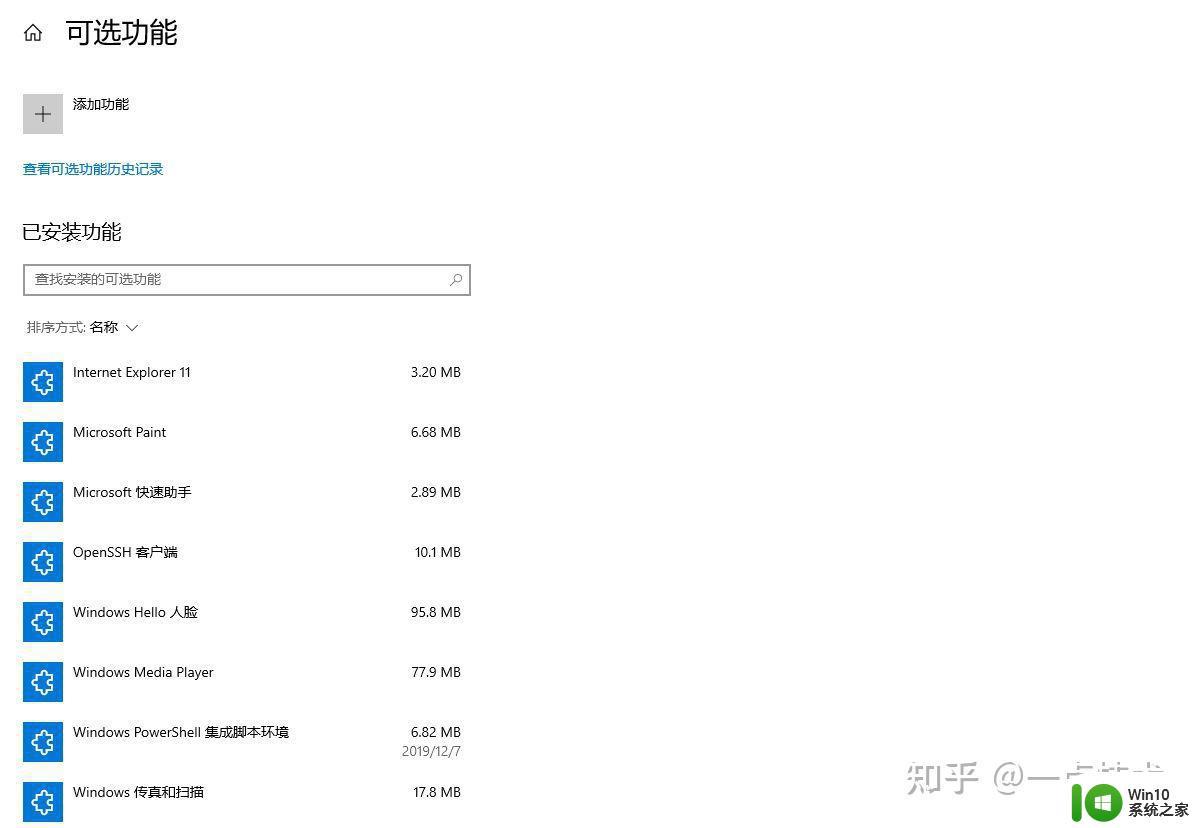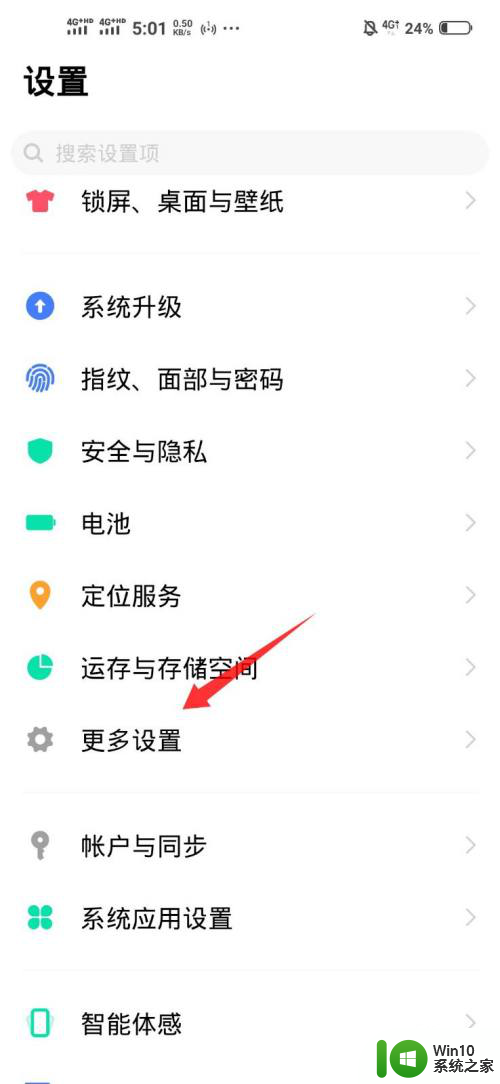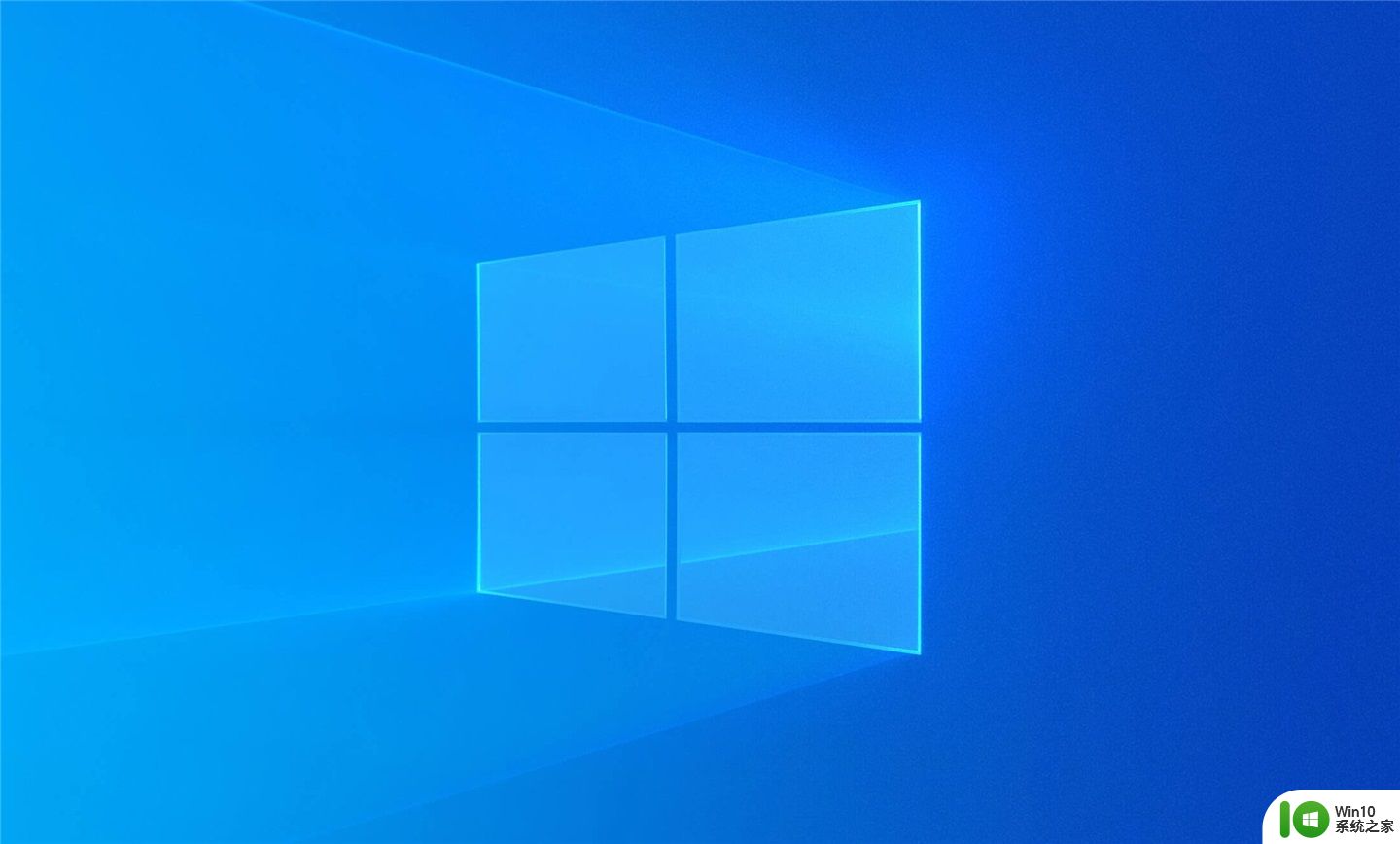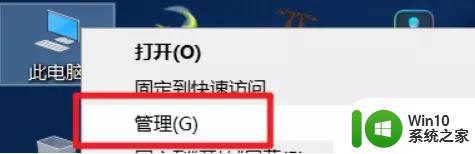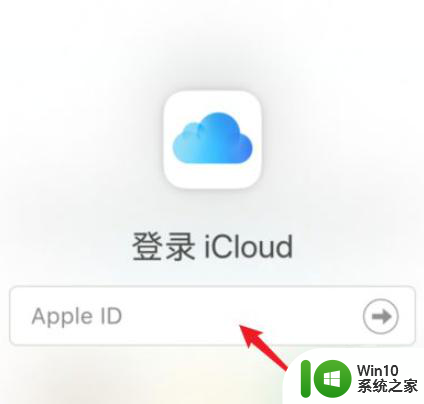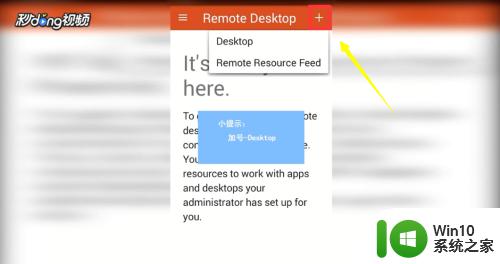手机安装windows系统的方法 手机怎么安装windows系统
我们可以在安卓手机上安装windows系统,有些用户想要在手机上安装windows系统却不知道怎么操作,今天小编给大家带来手机安装windows系统的方法,有遇到这个问题的朋友,跟着小编一起来操作吧。
具体方法:
1.准备好大容量的手机最好是64g手机,并且root好了,安装DriveDroid v0.7.0以上的版本,接着下载win8 ISO镜像,注意是要原版镜像,可以通过MSDN下载。
首先使用USB电缆将手机连接到PC。
在手机中打开DriveDroid,点击+号,选择“创建空白镜像...”。
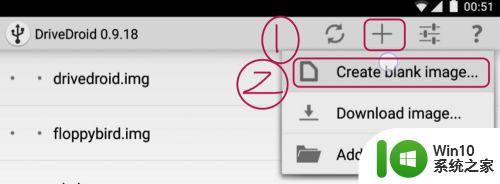
2.设置空白镜像的名字,可以自定义。只要不是中文,然后设置容量,必须大于wi8镜像,然后点击右上角的create。注意图中没有勾选的地方也不要勾选。
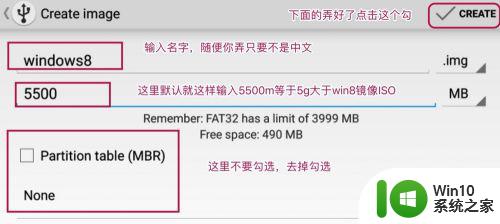
3.然后下拉通知栏,可以看到创建的进度条,创建的时候手机不要进行任何的操作,知道它制作完毕 。弄完了,然后在软件中选择write这里,意思是说可以写入。选择好了电脑会找到一个新的盘,但不会显示在计算机中,在电脑可以看到发现新的磁盘提示。
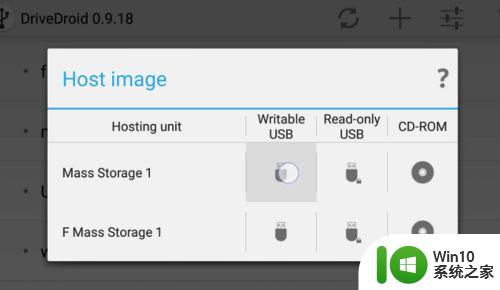
4.接着,打开计算机C盘,进去Windows/system32目录,找到cmd.exe,文件右键它已管理员身份运行。
接下来就是格式化这个盘,通过命令的方式,输入diskpart然后回车,出现图二的提示代表输入正确。

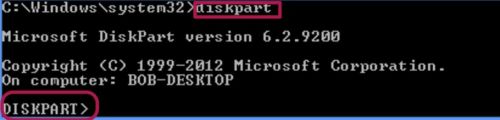
5.然后输入list disk,列出磁盘,再看图中那个磁盘是5500的就选择那个。这里是3,所以命令输入select disk 3。
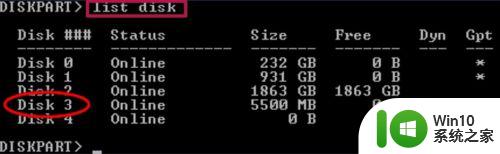

6.清除盘内的东西,并创建新的活动磁盘,输入clean回车,后面的是成功的提示。输入命令:create partition primary回车创建一个分区。再次输入命令格式化为ntfs格式:format fs=ntfs quick 注意空格大小写,最好是复制过去。提示一样代表命令没有错误。


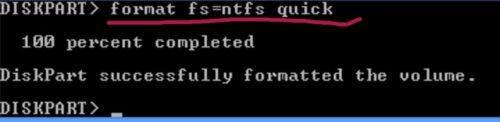 7.变成活动分区:输入命令:active回车。
7.变成活动分区:输入命令:active回车。
弄好了就可以退出这个命令行了。

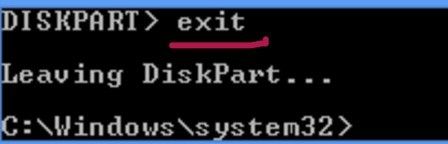
8.创建好了磁盘,那么打开Windows资源管理器可以看到一个空的5g多的磁盘。记住这个盘的符号到底的f盘还是g盘。这里是f盘。
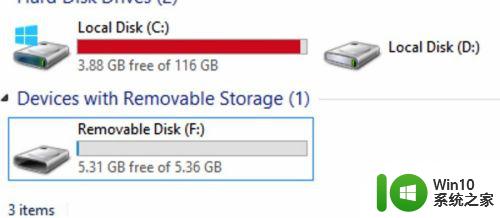
9.找到下载好的原版win8iso文件,所需的文件位于ISO文件中,名为“install.wim”。我们将使用WimLib将该文件解压缩到新的文件系统。
首先转到ISO并在Windows资源管理器中双击它。它应该打开ISO并显示内容。
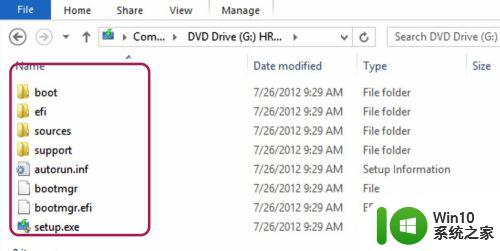
10.请注意,它还创建了ISO的驱动器号。在这个例子中,它是'G:'。记住这个驱动器号。接下来我们需要WimLib。下载并解压缩到您可以轻松访问的位置。对于这个例子,我们在'C:\ WimLib'中提取它。
使用与之前相同的命令提示符导航到WimLib目录,打开cmd然后输入cd c:\winlib进去软件。
因为wimlib放到C盘根目录,所以cd命令后的是软所在位置。

11.接下来,我们从ISO上的'install.wim'中提取内容到磁盘。在这里,我们需要使用手机的驱动器号(在本例中为F:)和ISO(G:在本例中)的驱动器号。我们指示WimLib使用wimapply G:\sources\install.wim F:\ --strict-acls。一段时间后,将所有必需的文件放在驱动器上。
接下来我们将确保我们可以使用驱动器启动bootsect /nt60 F:。
并确保启动所需的文件也在那里bcdboot F:\Windows /s F: /f ALL。
全做完了!现在请确保您从Windows安全地卸下USB驱动器,并拔下USB电缆。
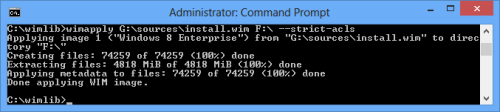
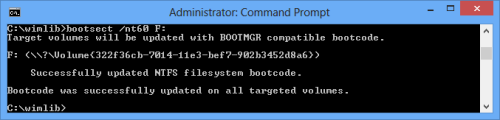

12.做好这些,把手机插入电脑,然后进去BIOS设置U盘启动,就可以启动手机上面的win8系统了。
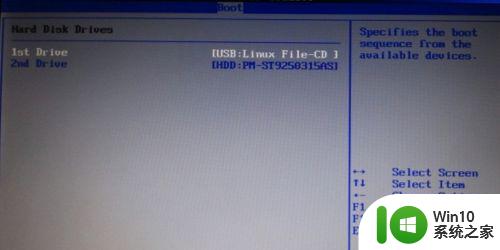
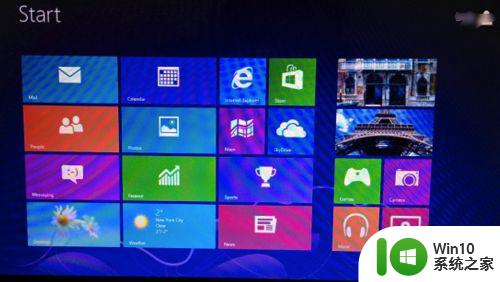
以上就是手机安装windows系统的方法的全部内容,还有不懂得用户就可以根据小编的方法来操作吧,希望能够帮助到大家。